Snagit 2018 gjennomgang Hva er nytt siden versjon 13

TechSmith Snagit er vår favorittprogramvare for skjermbilder og bilderedigering. Sjekk ut de nye funksjonene i Snagit 2018!
Time Machine er et Mac OS X Snow Leopard-program designet for å gjøre sikkerhetskopiering enkelt. For å endre Time Machine-innstillinger, åpne Systemvalg ved å klikke på tannhjulikonet på Dock og åpne deretter Time Machine-ruten. Derfra kan du kontrollere hvor automatisk sikkerhetskopiering utføres av Snow Leopards Time Machine-funksjon og andre oppgaver.
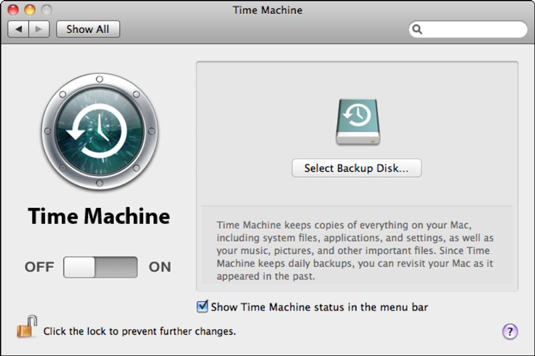
Konfigurer sikkerhetskopiene dine med disse Mac Snow Leopard Time Machine-innstillingene.
For å aktivere Time Machine, klikk på På-bryteren og velg deretter en disk som vil inneholde Time Machine-sikkerhetskopidataene på arket som vises; klikk Bruk for sikkerhetskopiering for å bekrefte valget ditt. Hvis du har en ekstern Time Capsule trådløs enhet, klikker du på Set Up Time Capsule.
Som standard sikkerhetskopierer Time Machine alle harddiskene på systemet ditt; Det kan imidlertid hende du ikke trenger å sikkerhetskopiere enkelte harddisker eller mapper på Mac-en. For å spare tid og plass på harddisken lar Time Machine deg ekskludere bestemte stasjoner og mapper fra sikkerhetskopieringsprosessen. Klikk Alternativer og klikk deretter Legg til-knappen (med plusstegnet) for å velge stasjonene eller mappene du vil ekskludere, og de vises i Ikke sikkerhetskopier-listen.
For å fjerne en ekskludering, velg den i listen og klikk på Slett-knappen (med minustegnet). Legg merke til at Total Included-tallet øker, og Time Machine legger til elementet du slettet fra listen til neste sikkerhetskopi.
Som standard advarer Snow Leopard deg når du sletter eldre sikkerhetskopifiler, men du kan også slå av dette fra Options-arket.
Du kan velge å sikkerhetskopiere Mac-en din umiddelbart ved å klikke på Time Machine-ikonet i Finder-menylinjen og velge Sikkerhetskopier nå.
TechSmith Snagit er vår favorittprogramvare for skjermbilder og bilderedigering. Sjekk ut de nye funksjonene i Snagit 2018!
Trenger du å lage diagrammer eller flytskjemaer og ønsker ikke å installere ekstra programvare? Her er en liste over online diagramverktøy.
Å ha et hus fullt av trådløst tilkoblede enheter og strømmetjenester som Spotify er flott inntil ting ikke fungerer og du finner interessante løsninger.
NVMe M.2 SSD er det siste innen datamaskinharddiskteknologi. Hva er det og hvor raskt er det kontra eldre harddisker og Solid State Drives (SSD)?
Sonos er den beste streaming-lydløsningen som starter på $400 for to høyttalere. Men med riktig oppsett kan AirPlay være gratis. La oss se gjennom detaljene.
Google Backup and Sync er en ny app som synkroniserer til Bilder og Disk. Les videre for å se hvordan det står opp mot OneDrive, Dropbox, Backblaze og Crashplan.
MyIPTV er en kabelskjæringstjeneste som bruker SOPlayer-appen for flere plattformer og tilbyr TV, filmer og andre former for media for en betalt
Logitech ga nylig ut sitt Illuminated Living-Room Keyboard K830 som er ment som en hjemmeunderholdningskamerat. Her er vår anmeldelse av enheten.
Her er en titt på oppdateringen nylig utgitt til CloudHQ og hvordan den fungerer. Les videre for å finne mer.
OnePlus 6T er en førsteklasses flaggskipkvalitet Android-telefon som selges med rabatt sammenlignet med Apple iPhone, Google Pixel 3 eller Samsung Galaxy S9.








